私の環境では無用の長物
以前から気になっていた、使いもしないというか使い道のないTeamsの受話マーク。
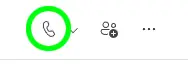
直感では、クリックした後に、
「誰々に発信します。よろしいですか?」
が表示され、発信されると考えるのが普通だと思う。
しかし、クリック後、問答無用で発信されてしまう、iPhoneの履歴確認時で即発信と同様の動作をしてくれる。ワンクリック詐欺と同様の感覚で焦る。
個人ならまだしも、グループ発信してしまうと、そのグループ全員に着信が入る。間違いに気が付いて画面を閉じても、暫くなり続けるという迷惑極まりないこの機能。
なんとかならんかと調べると無効化する方法があったのでやってみた。
Microsoft Teams 管理センター
ググるとそれなりの検索結果がでてくるのだが、「Microsoft Teams 管理センター」という画面にたどり着けない。
勿論、365に管理者権限でログインしている(出来る)ことが前提。
やってみたのが、365の管理画面からTeamsを選択後、左メニューに現れる「管理者」を選択してもその画面にはたどり着けない。
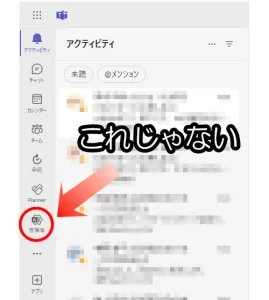
幾ら探してもその設定にたどり着けないのだが、一番簡単なアクセス方法は、「https://admin.teams.microsoft.com」に直接アクセスすることだ。
(勿論、MS365に管理者ログイン出来ることが前提。)
この画面にアクセスすることで通話機能の設定変更が可能となる。
設定方法
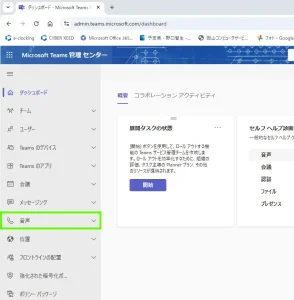
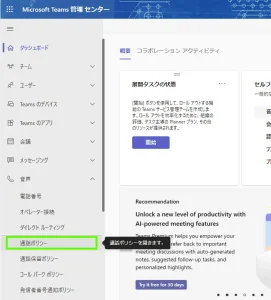
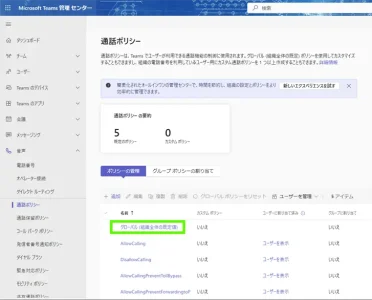
私の場合は通話全般が不要と判断したので、以下の項目をオフにした。
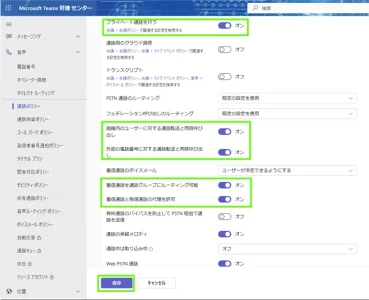
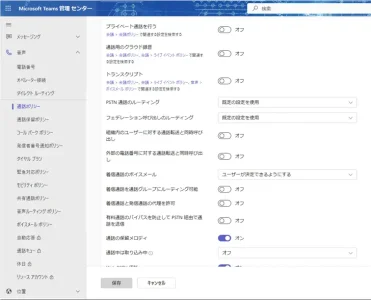
結果反映
私の環境の場合だが、設定「保存」をクリックして10秒も経たないうちに受話器アイコンが自動的に消えた。
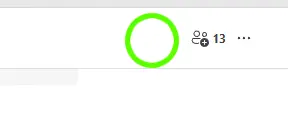
よしよし。これで、無駄な通話をすることもなくなるナ。




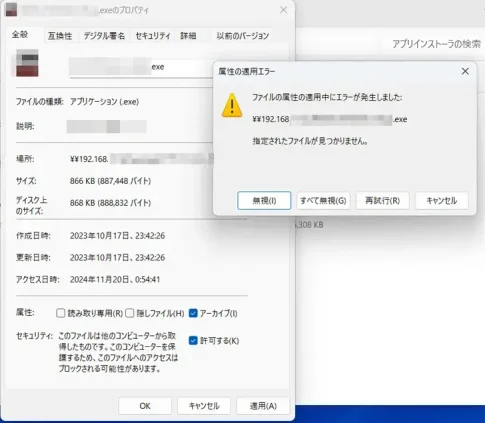
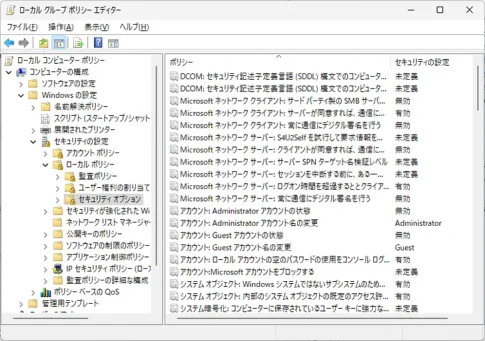
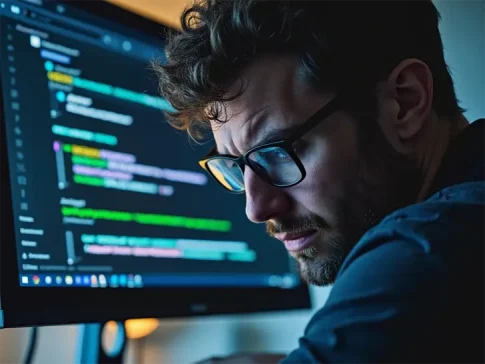



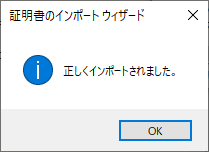

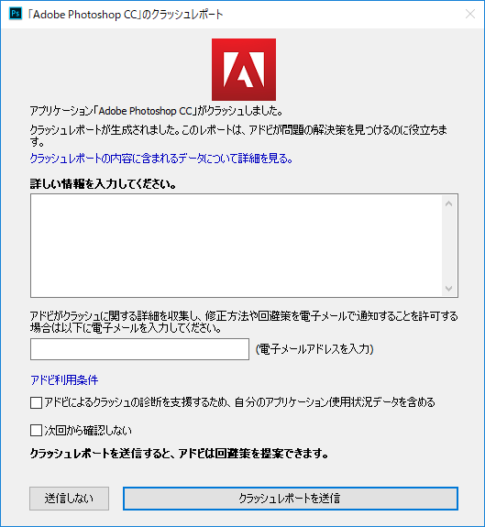
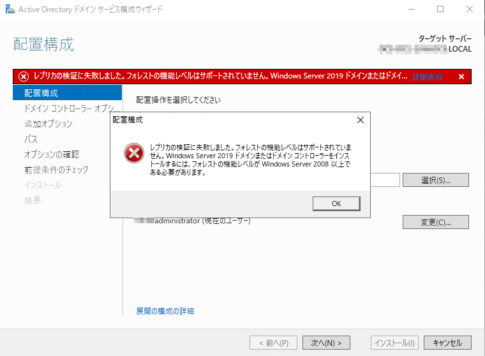

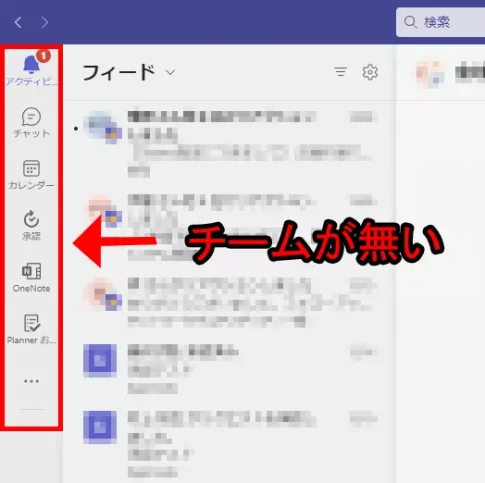


コメントを残す